Se você usa Android e está cansado de receber vídeos embaçados de amigos que têm iPhone, ou se já se perguntou por que os vídeos chegam desfocados no meu Android. Mesmo que pareçam nítidos quando você grava. Não se preocupe mais, isso é apenas um problema técnico que pode ser resolvido facilmente.
Neste artigo, nossa equipe de especialistas apresenta três métodos simples e eficazes para melhorar a qualidade de vídeos do iPhone para o Android. Ao compartilhar vídeos entre iPhone e Android, eles podem ficar desfocados. Mas agora você pode se despedir dos vídeos pixelados e aprender a obter vídeos claros enviados de um iPhone para um Android.
Vamos explorar os métodos para um compartilhamento de vídeo perfeito do iPhone para dispositivos Android. Continue lendo!
Seção 1. Razões comuns para vídeos desfocados ao serem enviados do iPhone para o Android
Antes de mergulharmos nas soluções para corrigir vídeos desfocados enviados do iPhone para o Android. Vamos primeiro entender por que os vídeos do iPhone podem parecer borrados no seu dispositivo Android.
Existem várias razões comuns pelas quais a qualidade dos seus vídeos pode ser prejudicada. Identificar essas causas é essencial para resolver o problema e garantir vídeos de alta qualidade.
1. Diferença na densidade de pixels: As telas de iPhones e Androids podem ter qualidades diferentes. Androids podem ter resoluções mais baixas, afetando a nitidez dos vídeos transferidos.
2. Resolução baixa do vídeo: Às vezes, a falta de clareza é devido à gravação em baixa resolução. Quando isso acontece, o iPhone ou Android ajusta o vídeo para a tela, resultando em uma imagem borrada e pixelada.
3. Mensagens MMS: Enviar vídeos por MMS (similar às mensagens de texto com imagens) pode não garantir boa qualidade no Android. O MMS reduz a qualidade dos vídeos antes do envio, resultando em uma aparência desfocada.
4. Iluminação inadequada: Vídeos gravados em condições de pouca luz podem parecer desfocados. A câmera tem mais dificuldade em capturar imagens nítidas em baixa luminosidade, resultando em menor clareza.
5. Compressão durante a transferência: Enviar vídeos por e-mail ou texto pode compactar o vídeo, reduzindo seu tamanho. Essa compressão pode diminuir a qualidade do vídeo, resultando em uma imagem menos nítida.
Seção 2. 3 Métodos para corrigir vídeos desfocados enviados de um iPhone para um Android online ou manualmente.
Agora que identificamos as causas dos vídeos desfocados do iPhone no Android, vamos resolver o problema diretamente. Nesta seção, exploraremos três maneiras simples e eficazes de corrigir vídeos desfocados enviados do iPhone para o Android e garantir que eles fiquem nítidos no seu dispositivo Android.
Então, vamos arregaçar as mangas e aplicar essas soluções rápidas para melhorar a qualidade dos vídeos compartilhados.
Método 1. Transfira vídeos do iPhone para o Android usando o Google Drive
O Google Drive é uma excelente ferramenta para mover vídeos entre dispositivos com sistemas operacionais diferentes. Veja como você pode transferir vídeos de um iPhone para um dispositivo Android usando o Google Drive:
1. Primeiro, baixe o aplicativo Google Drive da App Store no seu iPhone. Após a instalação, faça login com sua conta do Gmail para garantir que os dispositivos estejam sincronizados.
2. Depois de fazer login, vá para a seção "Arquivos" do aplicativo e toque no ícone "+" no canto inferior direito. No menu que aparece, selecione "Upload" e depois "Fotos e Vídeos".
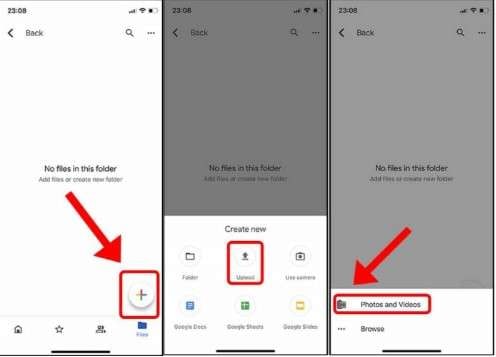
3. Selecione os vídeos que deseja transferir do seu iPhone e toque em "Upload" para iniciar a transferência. Dependendo do tamanho e quantidade dos vídeos, isso pode levar algum tempo. 4. Agora, pegue seu dispositivo Android, certifique-se de que o aplicativo Google Drive está instalado e que você está logado com a mesma conta do Gmail usada no iPhone. 5. Abra o aplicativo Google Drive no seu Android e vá para a aba "Recentes" no menu no canto superior esquerdo. Aqui você verá os vídeos transferidos do seu iPhone. 6. Para baixar esses vídeos para o seu Android, toque no ícone de três pontos ao lado de cada vídeo e selecione "Baixar". E está feito!
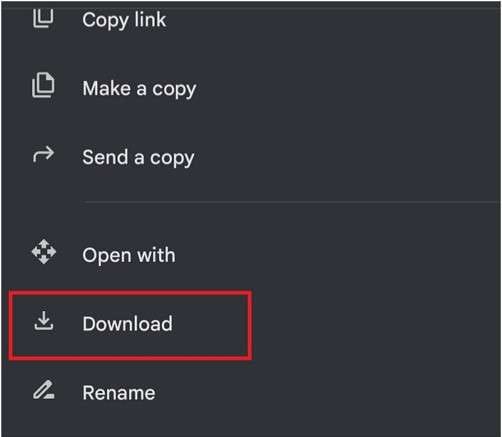
Este método salva os vídeos diretamente no armazenamento interno do seu dispositivo, tornando-os disponíveis offline. Isso é tudo! Com essas etapas, você pode resolver o problema de vídeos desfocados do iPhone para o Android, transferindo vídeos facilmente entre dispositivos e assistindo-os em alta qualidade em qualquer plataforma.
Método 2. Corrija vídeos desfocados enviados do iPhone para o Android online com o Wondershare Repairit Online Video Repair.
O Wondershare Repairit Online Video Repair restaura a nitidez dos vídeos desfocados de forma rápida e gratuita. Utilizando algoritmos avançados, essa ferramenta web analisa e corrige vídeos, oferecendo resultados de alta qualidade sem etapas demoradas.
Com uma interface amigável e desempenho eficiente, é uma escolha confiável para melhorar a qualidade de vídeos em dispositivos Android. Basta enviar o vídeo desfocado e permitir que o Repairit trabalhe para oferecer um resultado claro e nítido, ideal para reprodução sem problemas.
O Wondershare Repairit Online Video Repair também consegue reparar múltiplos vídeos ao mesmo tempo de forma rápida e precisa, garantindo a satisfação dos usuários. Veja alguns dos principais recursos incríveis e um guia simples para saber mais.
-
Repare vídeos danificados com vários níveis de problemas, como vídeos que não reproduzem, sem áudio, com sincronização de vídeo e áudio fora, erros de reprodução, cabeçalhos corrompidos, vídeos tremidos, codecs ausentes, etc.
-
Suporte para reparar até 150 vídeos por mês, com cada vídeo de até 3 GB online.
-
Corrige vídeos gravemente danificados ou corrompidos de cartões SD, telefones, câmeras, pen drives e outros dispositivos.
-
A versão online suporta 10 formatos de vídeo diferentes: MOV, MP4, M2TS, MKV, MTS, 3GP, AVI, FLV, MXF, e M4V.
-
Segurança garantida: os vídeos são transferidos via conexão criptografada de 2.048 bits e deletados após 3 horas.
-
Corrige vídeos online sem comprometer a qualidade ou a integridade original.
Guia simples para desfocar vídeos online gratuitamente.
Aviso:
Se o seu vídeo tiver mais de 3 GB, baixe a versão desktop do Repairit Video Repair para suas necessidades de reparo. A versão desktop não tem limites de tamanho, número ou formato de vídeo.
Passo 1. Para corrigir o vídeo online, visite o site Wondershare Repairit e encontre a ferramenta Online Video Repair.

Após localizar a ferramenta, clique no botão +Adicionar para fazer o upload do vídeo desfocado que você quer consertar.

Passo 2. Se você tiver entre três a quatro vídeos para reparar, é possível enviá-los todos de uma vez. Depois de carregar todos os vídeos desfocados, clique em Reparar, e a ferramenta começará a analisar e corrigir os problemas dos arquivos de vídeo.

Passo 3. Após finalizar o reparo, você pode visualizar os vídeos corrigidos. Se estiver satisfeito com os resultados, clique em Salvar tudo para baixar os vídeos para o seu dispositivo.

E pronto! Com apenas alguns cliques, você transforma vídeos desfocados do iPhone em vídeos nítidos e de alta qualidade para assistir no seu dispositivo Android.
Método 3. Tente gravar vídeos mais nítidos no iPhone
Se ainda estiver enfrentando o problema de como corrigir vídeos desfocados enviados do iPhone para o Android, uma solução é otimizar a qualidade da gravação no seu iPhone. Siga as etapas abaixo para melhorar a qualidade dos vídeos:
1. Primeiro, limpe a lente da câmera do seu iPhone com um pano limpo e seco. Sujeira ou manchas na lente podem distorcer a imagem, resultando em vídeos desfocados.
2. Procure gravar vídeos em locais bem iluminados, com luz natural ou artificial suficiente. Uma boa iluminação ajuda a câmera a capturar detalhes com mais precisão, reduzindo a granulação do vídeo.
3. Por fim, abra o aplicativo da câmera do seu iPhone e acesse as configurações de gravação de vídeo. Selecione a configuração de mais alta qualidade disponível, como 4K ou Ultra HD. Isso garante que seus vídeos sejam gravados com a máxima clareza e detalhes.
Seguindo essas dicas, você pode ajustar as configurações do seu iPhone para capturar vídeos de alta qualidade que aparecem nítidos em dispositivos Android.
Parte 3. Dicas simples para evitar vídeos embaçados ao enviar do iPhone para o Android
Aqui estão algumas sugestões rápidas para evitar problemas de vídeos desfocados ao transferir de um iPhone para um Android:
Corte de vídeos: antes de enviar, considere cortar partes desnecessárias do vídeo para reduzir o tamanho do arquivo e minimizar a perda de qualidade durante a transferência.
Gravação estável: mantenha seu iPhone firme ou use um tripé para evitar imagens tremidas, especialmente em ambientes com pouca luz.
Verifique a conexão de internet: certifique-se de ter uma conexão de internet estável ao transferir vídeos entre o iPhone e o Android para evitar perda ou corrupção da qualidade do vídeo.
Evite MMS: evite enviar vídeos via MMS (mensagens de texto com fotos), pois isso pode reduzir a qualidade do vídeo.
Conclusão
Esperamos que você tenha achado este blog útil. Se você está enfrentando vídeos desfocados enviados do iPhone para o Android, existem soluções simples disponíveis. Para transferir vídeos sem problemas, recomendamos usar o Google Drive. Além disso, você pode experimentar o Wondershare Repairit para reparos de vídeo online gratuitos.
Para evitar vídeos desfocados, ajuste as configurações de captura de vídeo do seu iPhone, como resolução e iluminação. Seguindo esses métodos simples, você pode se despedir dos vídeos pixelados e desfrutar de uma reprodução nítida em todos os seus dispositivos. Obrigado por ler.





